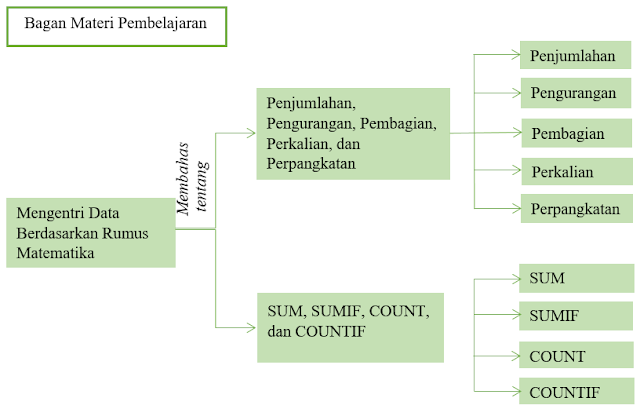Mengentri Data Berdasarkan Rumus Matematika A. Penjumlahan, Pengurangan, Pembagian, Perkalian, dan Perpangkatan 1. Penjumlahan Rumus matematika penjumlahan dalam Microsoft Excel tetap sama seperti perhitungan manual, yaitu dengan menggunakan tanda (+). Contohnya penjumlahan sel A1 dan B1 yang akan ditulis pada sel C1, maka caranya yaitu sebagai berikut : a. Klik sel C1 atau sel yang akan dituju. b. Tulis =A1+B1 atau dapat juga tulis =, lalu klik sel A1, tulis +, lalu klik sel B1. c. Tekan Enter Perhatikan gambar di bawah ini supaya lebih jelas. 2. Pengurangan Operasi matematika untuk pengurangan pada Microsoft Excel ditulis dengan tanda minus (-). Contohnya, pengurangan pada sel A1 dan B1. Maka langkah-langkahnya yaitu sebagai berikut. a. Klik sel C1 atau sel yang akan dituju. b. Tulis =A1-B1 atau dapat juga tulis =, lalu klik sel A1, tulis -, lalu klik sel B1. c. Tekan Enter Supay